推荐常见的视频格式有:avi、mpg、flv、swf
注意: 为了避免出错,我们通常会将视频文件与PPT文件放置在同一文件夹内。
现将常用视频插入PPT的最简单且有效的方法总结如下:
一、avi视频文件的插入方法:
1.“插入→影片和声音→文件中的影片”
2.使用PoerPoint“插入”→“对象”命令法
二、mpg、flv视频文件的插入方法:
使用插入控件法即可完成,使用这种方法必须保证系统中安装有Windows Media Player或者RealPlayer播放器,并且需要在电脑中安装“万能译码器”。
地址如下:http://www.skycn.com/soft/11343.html
安装成功后,关于mpg文件插入的黑屏和无声情况都可解决。flv与mpg格式文件的插入的方法相同。
步骤如下:
(1)运行PowerPoint程序,打开需要插入视频文件的幻灯片。
(2)打开“视图”菜单,通过“工具栏”子项调出“控件工具箱”面板,从中选择“其他控件”按钮单击。
(3)在打开的控件选项界面中,选择“Windows Media Player”选项,再将鼠标移动到PowerPoint的幻灯片编辑区域中,画出一个合适大小的矩形区域,这个矩形区域会自动转变为Windows Media Player播放器的界面。
(4)用鼠标选中该播放界面,然后单击鼠标右键,从弹出的快捷菜单中选择“属性”命令,打开该媒体播放界面的“属性”窗口。
(5)在“属性”窗口中,在“URL”设置项处正确输入需要插入到幻灯片中视频文件的详细路径(绝对路径和相对路径都可以)和完整文件名(如图红色区域所示),其他选项默认即可。
(6)在幻灯片播放时,可以通过媒体播放器中的“播放”、“停止”、“暂停”和“调节音量”以及“进度条”等按钮对视频进行自如的控制。
三、swf文件的插入方法
(1) 单击“插入”-->“新幻灯片”,插入新的一张幻灯片。
(2) 将swf画动文件存放在演示文稿所在的文件夹下。
(3) 单击“视图”-->“工具栏”-->“控件工具箱”,弹击“控件工具箱”。
(4) 在“控件工具箱”上单击“其它控件”按钮,在弹击的控件选项列表中选择“Shockwave Flash Object”控件
(5) 将鼠标移到要插入FLASH动画的幻灯片上画出一个矩形框,这样就加入了一个Flash的控件。
(6) 在控件上单击鼠标右键,单击“属性”,弹击“属性”面板,在“Movie”项后面,输入完整的swf文件名
(7) 保存文件。回到幻灯片视图,即可完成